-
An动画优化之补间形状与传统补间的优化

一、补间形状的优化
(1)准备工作
1)写字
![[外链图片转存失败,源站可能有防盗链机制,建议将图片保存下来直接上传(img-pLwXjhK3-1659491794772)(D:\Typora图片\image-20220802223258321.png)]](https://1000bd.com/contentImg/2022/08/09/031111597.png)
2)画圆
新建一个图层,画一个圆。
然后按住
Alt键复制两个出来。(三个圆在同一个图层)![[外链图片转存失败,源站可能有防盗链机制,建议将图片保存下来直接上传(img-UvusEVk7-1659491794773)(D:\Typora图片\image-20220802223443898.png)]](https://1000bd.com/contentImg/2022/08/09/031111777.png)
将后边两个圆选中,右键“分散到图层”。
![[外链图片转存失败,源站可能有防盗链机制,建议将图片保存下来直接上传(img-lcXg8H7d-1659491794773)(D:\Typora图片\image-20220802223607787.png)]](https://1000bd.com/contentImg/2022/08/09/031111950.png)
然后就图层分明啦。
![[外链图片转存失败,源站可能有防盗链机制,建议将图片保存下来直接上传(img-JXsczz3y-1659491794774)(D:\Typora图片\image-20220802223642523.png)]](https://1000bd.com/contentImg/2022/08/09/031112108.png)
3)标明
分别用文字工具敲:加速、匀速、减速(在图层1上)。
在圆圈上面分别用【流畅画笔工具】写上1、2、3。
记得要分别选中相应的图层,然后写数字。
![[外链图片转存失败,源站可能有防盗链机制,建议将图片保存下来直接上传(img-PxfusEDq-1659491794774)(D:\Typora图片\image-20220803090845486.png)]](https://1000bd.com/contentImg/2022/08/09/031112251.png)
(2)创建关键帧及动画
1)创建关键帧
首先将它们都选中,然后在第50帧,右键“创建关键帧”。(或者快捷键
F6)![[外链图片转存失败,源站可能有防盗链机制,建议将图片保存下来直接上传(img-9ewtrLgf-1659491794775)(D:\Typora图片\image-20220802225557238.png)]](https://1000bd.com/contentImg/2022/08/09/031112393.png)
2)创建补间形状
将上面三个都选中,右键“创建补间形状”。
![[外链图片转存失败,源站可能有防盗链机制,建议将图片保存下来直接上传(img-E1Ht8nEm-1659491794776)(D:\Typora图片\image-20220802230435242.png)]](https://1000bd.com/contentImg/2022/08/09/031112801.png)
在最后一帧,将三个球移过去。(第50帧)
![[外链图片转存失败,源站可能有防盗链机制,建议将图片保存下来直接上传(img-BiI0r0kV-1659491794776)(D:\Typora图片\image-20220802225932525.png)]](https://1000bd.com/contentImg/2022/08/09/031113059.png)
3)改变速度
点一下对应帧,小球1,然后调成
-100。![[外链图片转存失败,源站可能有防盗链机制,建议将图片保存下来直接上传(img-RP2kt1I3-1659491794778)(D:\Typora图片\image-20220803091510554.png)]](https://1000bd.com/contentImg/2022/08/09/031113233.png)
第三个小球,调成
100。![[外链图片转存失败,源站可能有防盗链机制,建议将图片保存下来直接上传(img-0orfZucO-1659491794778)(D:\Typora图片\image-20220803091548542.png)]](https://1000bd.com/contentImg/2022/08/09/031113391.png)
(3)效果
看一下效果。
可以看到,球1先慢后快,球2是匀速,球3是先快后慢。最后三个小球到达同一个地点。
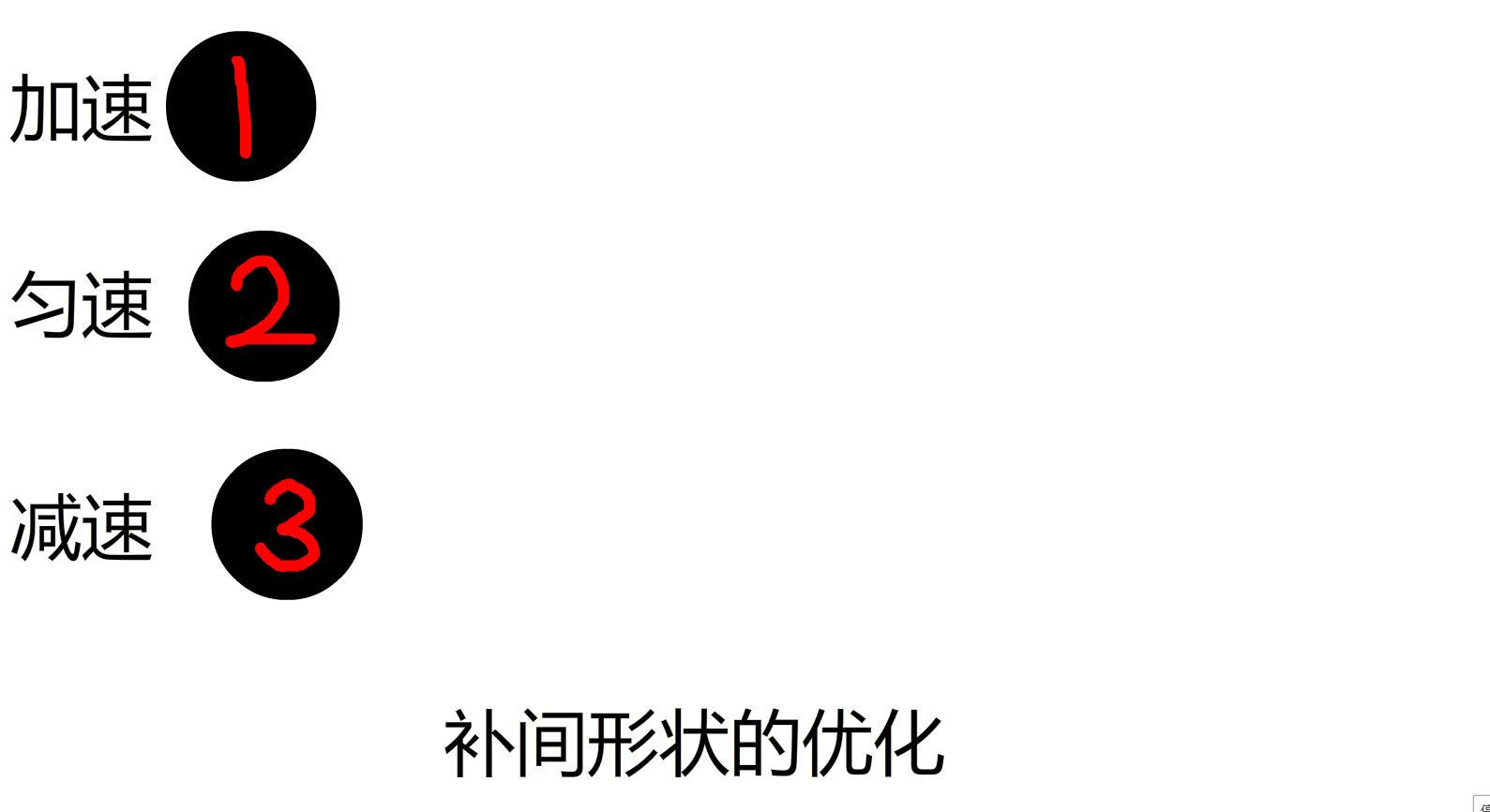
二、传统补间的优化
(1)准备工作
1)写字
![[外链图片转存失败,源站可能有防盗链机制,建议将图片保存下来直接上传(img-4Rq3NypN-1659491794780)(D:\Typora图片\image-20220803092304098.png)]](https://1000bd.com/contentImg/2022/08/09/031113695.png)
2)画圆
用【椭圆工具】画一个球。
![[外链图片转存失败,源站可能有防盗链机制,建议将图片保存下来直接上传(img-H4kQMKQd-1659491794781)(D:\Typora图片\image-20220803092453667.png)]](https://1000bd.com/contentImg/2022/08/09/031113864.png)
然后用【文字工具】敲上
1,颜色为白色。![[外链图片转存失败,源站可能有防盗链机制,建议将图片保存下来直接上传(img-OVlttomi-1659491794781)(D:\Typora图片\image-20220803092610804.png)]](https://1000bd.com/contentImg/2022/08/09/031114029.png)
然后整体选中,按
F8转化为元件。![[外链图片转存失败,源站可能有防盗链机制,建议将图片保存下来直接上传(img-AZKl9gPD-1659491794781)(D:\Typora图片\image-20220803092709734.png)]](https://1000bd.com/contentImg/2022/08/09/031114272.png)
同样画出第2个球、第3个球。
也可以,按住
Alt键复制两个出来。![[外链图片转存失败,源站可能有防盗链机制,建议将图片保存下来直接上传(img-y7QRk5Cy-1659491794781)(D:\Typora图片\image-20220803092835434.png)]](https://1000bd.com/contentImg/2022/08/09/031114647.png)
然后将后边两个球
Ctrl+B打散,改一下上边的文字。![[外链图片转存失败,源站可能有防盗链机制,建议将图片保存下来直接上传(img-zWr0rI2e-1659491794783)(D:\Typora图片\image-20220803092930649.png)]](https://1000bd.com/contentImg/2022/08/09/031115065.png)
最后再分别按
F8转化为元件。球2:
![[外链图片转存失败,源站可能有防盗链机制,建议将图片保存下来直接上传(img-HG3STNYB-1659491794788)(D:\Typora图片\image-20220803092957401.png)]](https://1000bd.com/contentImg/2022/08/09/031115330.png)
球3:
![[外链图片转存失败,源站可能有防盗链机制,建议将图片保存下来直接上传(img-mouWqyNF-1659491794789)(D:\Typora图片\image-20220803093023427.png)]](https://1000bd.com/contentImg/2022/08/09/031115589.png)
将三个球全选,右键“分散到图层”。
![[外链图片转存失败,源站可能有防盗链机制,建议将图片保存下来直接上传(img-58v0ivz5-1659491794789)(D:\Typora图片\image-20220803093128251.png)]](https://1000bd.com/contentImg/2022/08/09/031115943.png)
(2)创建关键帧及动画
1)插入关键帧
将它们全部选中,然后按
F6插入关键帧。![[外链图片转存失败,源站可能有防盗链机制,建议将图片保存下来直接上传(img-Ei12Ojyu-1659491794789)(D:\Typora图片\image-20220803093448338.png)]](https://1000bd.com/contentImg/2022/08/09/031116318.png)
在最后一帧,将三个球移动到最后。
![[外链图片转存失败,源站可能有防盗链机制,建议将图片保存下来直接上传(img-Zm3Jdk0A-1659491794789)(D:\Typora图片\image-20220803093612032.png)]](https://1000bd.com/contentImg/2022/08/09/031116586.png)
2)创建传统补间
将三个球的图层选中,右键“创建传统补间”。
![[外链图片转存失败,源站可能有防盗链机制,建议将图片保存下来直接上传(img-XyzY6RJB-1659491794790)(D:\Typora图片\image-20220803093746699.png)]](https://1000bd.com/contentImg/2022/08/09/031116739.png)
3)改变速度
首先是第1个球,点击它的
帧,然后将小铅笔改为-100。![[外链图片转存失败,源站可能有防盗链机制,建议将图片保存下来直接上传(img-PqkavbWP-1659491794791)(D:\Typora图片\image-20220803093949553.png)]](https://1000bd.com/contentImg/2022/08/09/031116952.png)
第3个球,改为
100。![[外链图片转存失败,源站可能有防盗链机制,建议将图片保存下来直接上传(img-7gIRibVG-1659491794791)(D:\Typora图片\image-20220803094100605.png)]](https://1000bd.com/contentImg/2022/08/09/031117224.png)
(3)效果
可以看到,球1先慢后快,球2是匀速,球3是先快后慢。最后三个小球到达同一个地点。
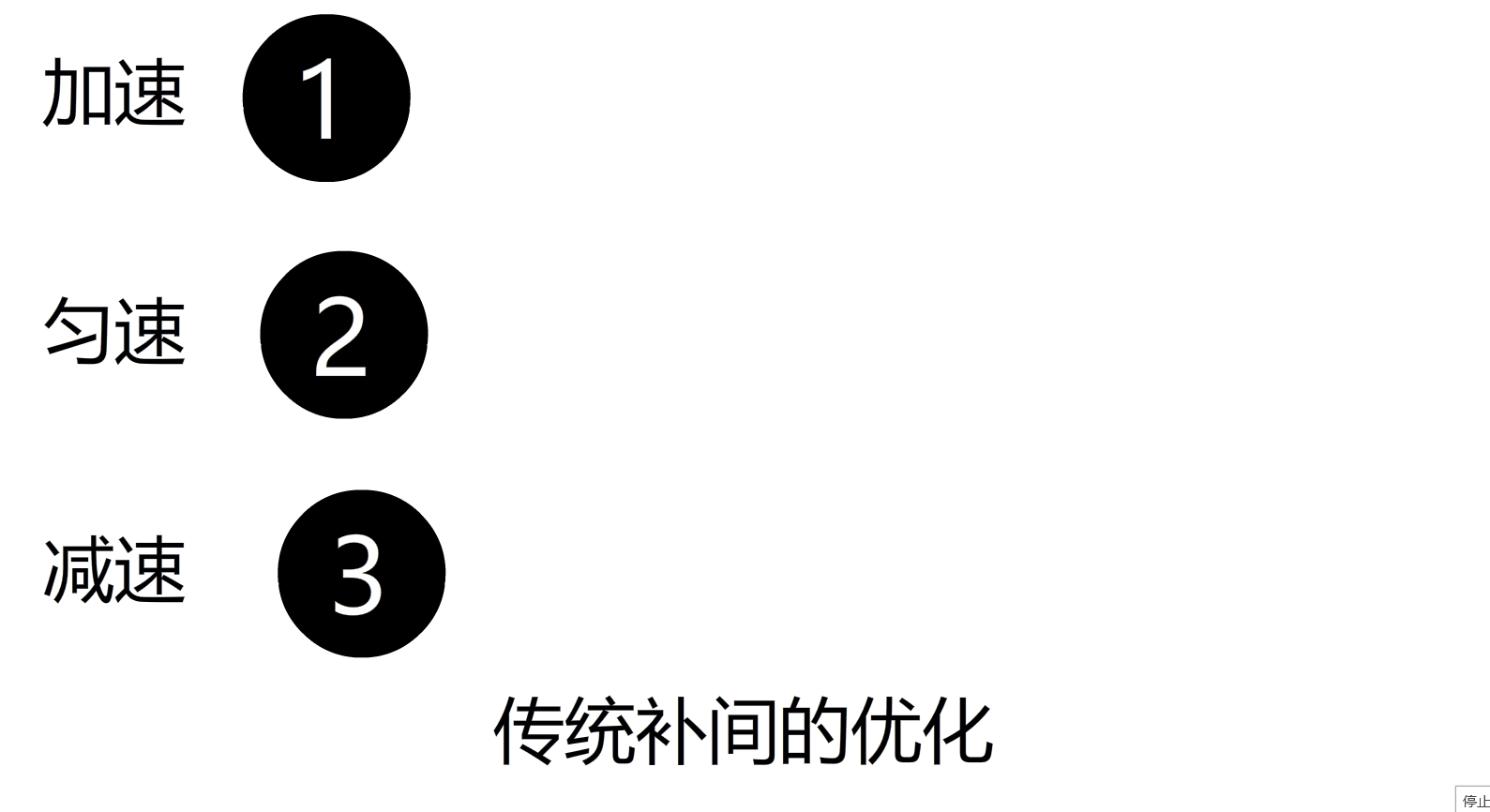
(4)补充
我们看可以让小球旋转一下。
分别选中相应图层的
帧,然后旋转选择“顺时针”。比如第一个球。
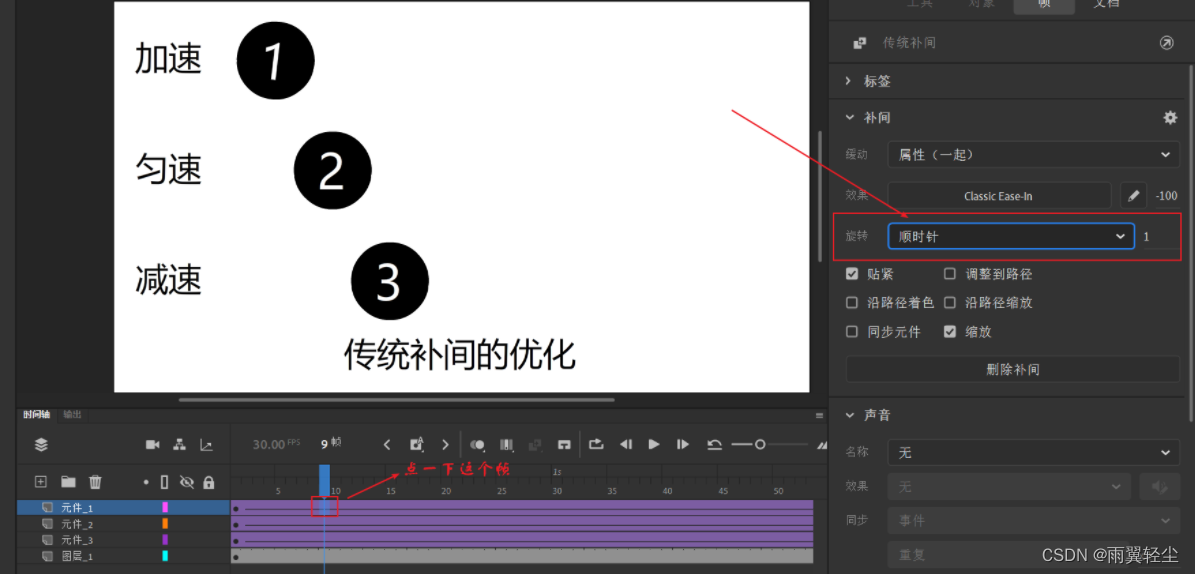
其他两个球同理。
然后看一下效果。

我们同样可以选择旋转多少圈,这里是演示了1圈。
![[外链图片转存失败,源站可能有防盗链机制,建议将图片保存下来直接上传(img-yaJUb1Mn-1659491794794)(D:\Typora图片\image-20220803094805709.png)]](https://1000bd.com/contentImg/2022/08/09/031118141.png)
三、区别
补间形状不能做旋转等效果。而
传统补间可以做旋转的。但都可以调整速度变化。
OK,这次的分享就到这儿啦~
希望文章对你有所帮助,原创不易,多多支持!

-
相关阅读:
【云原生】springcloud12——服务网关Gateway
5.3-5.4二分搜索算法实例
input框上传文件并传给后端
Linux安装Anaconda(Anaconda3-2022.10-Linux-x86_64.sh版本)
基于Xilinx平台MicroBlaze的SPI方式FatFs移植
系统文件IO、文件描述符fd、重定向、文件系统、动态库和静态库
阿里云ACE认证的含金量高吗?如何通过ACE认证考试?
Selenium自动化测试实战之自动化测试基础
Redis-哨兵模式(sentinel)
anaconda+python+pycharm代码学习——自动化办公(一)——excel自动化处理
- 原文地址:https://blog.csdn.net/m0_55746113/article/details/126134678